苹果电脑以其卓越的性能和用户体验赢得了全球用户的青睐,但在使用过程中,有时我们可能会遇到系统问题,需要进行还原操作。本文将详细介绍苹果电脑还原系统的几种方法,帮助用户轻松应对各种系统问题。
一、使用Time Machine还原系统
Time Machine是苹果电脑自带的备份软件,可以备份用户所有的数据和系统设置。若系统出现问题,可以通过Time Machine还原到之前的备份状态。
1. 连接备份存储设备,打开“系统偏好设置”,选择“Time Machine”。
2. 点击“选择备份磁盘”,选择用于备份的存储设备。
3. 初次备份可能需要较长时间,但之后的备份只会记录变化部分,速度较快。
4. 若要还原系统,重启Mac并按住Command+R进入恢复模式,选择“从Time Machine备份恢复”。
二、使用macOS恢复功能
大多数现代MacBook都内置了macOS恢复功能,可以直接从恢复分区进行恢复操作。
1. 关机并重启,同时按住Command+R键,直到看到macOS实用工具界面。
2. 选择“磁盘工具”进行磁盘检查和修复(可选)。
3. 选择“重新安装macOS”或“抹掉”进行恢复或格式化操作。
三、使用Internet恢复模式
对于没有预装恢复分区或无法通过其他方式恢复系统的MacBook,可以使用Internet恢复模式。
1. 关机并重启,同时按住Command+Option+R键,直到看到地球图标和进度条。
2. MacBook将从Apple服务器下载恢复系统。
3. 下载完成后,进入恢复菜单,选择重新安装macOS。
在进行任何恢复操作之前,请务必备份所有重要数据,以防数据丢失。同时,确保电池电量充足或连接电源适配器,避免在恢复过程中因电量不足而中断。希望以上方法能帮助用户轻松还原苹果电脑系统,解决各种系统问题。